电脑图标的箭头怎么删除 如何取消桌面图标上的快捷箭头
在日常使用电脑时,我们经常会在桌面上看到各种图标,其中不乏带有快捷箭头的图标,这些箭头虽然方便我们快速识别出快捷方式,但有时候也会显得有些碍眼。如何删除桌面图标上的快捷箭头呢?下面就让我们来了解一下如何取消这些快捷箭头,让桌面更加清爽整洁。
操作方法:
1.每当在电脑上安装完软件,我们会发现桌面图标左下角会出现一个小箭头。这个也就是快捷方式的图标,一般软件不安装到系统盘默认软件目录中就会出现。

2.第一种方法是通过在“运行”里边输入应用程序来去除,首先用win+R键调出运行窗口。
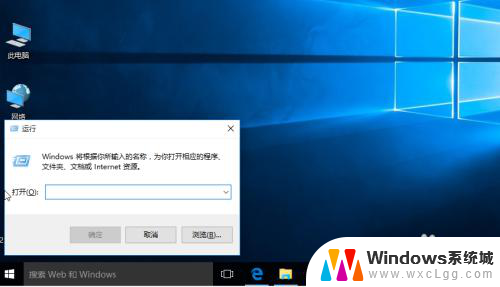
3.1、 在运行窗口中输入:
cmd /k reg delete "HKEY_CLASSES_ROOT\lnkfile" /v IsShortcut /f & taskkill /f /im explorer.exe & start explorer.exe
然后点击确定。我们会发现桌面小箭头就已经去掉了。

4.第二种方法是通过批处理命令来去除,首先建立一个文本文档。在里边输入:
@echo off
color 2
reg delete HKCR\lnkfile /v IsShortcut /f
reg delete HKCR\piffile /v IsShortcut /f
reg delete HKCR\InternetShortcut /v IsShortcut /f
taskkill /f /im explorer.exe && explorer
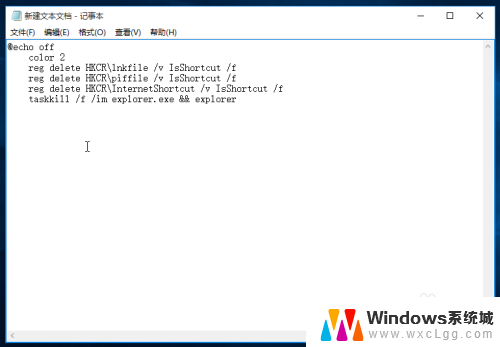
5.修改新建文本的扩展名为bat,这样它就会变为系统的批处理命令,双击运行。我们发现桌面图标没有了。
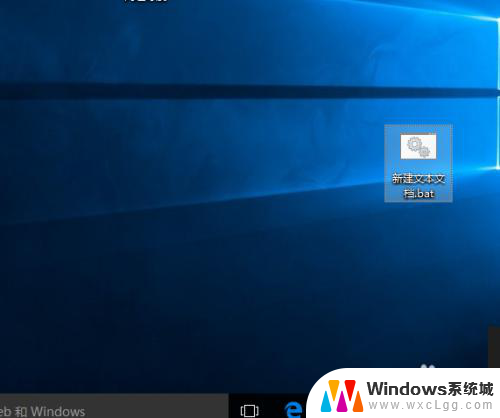
6.第三种法法就是使用安全软件,现在的安全软件大部分都带有人工电脑诊所,我们打开选择“去除快捷方式小箭头”即可。
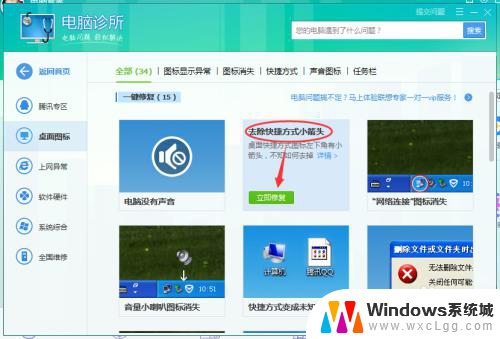
以上是关于如何删除计算机图标中的箭头的所有内容,如果您遇到这种情况,您可以按照以上方法解决,希望对大家有所帮助。
电脑图标的箭头怎么删除 如何取消桌面图标上的快捷箭头相关教程
-
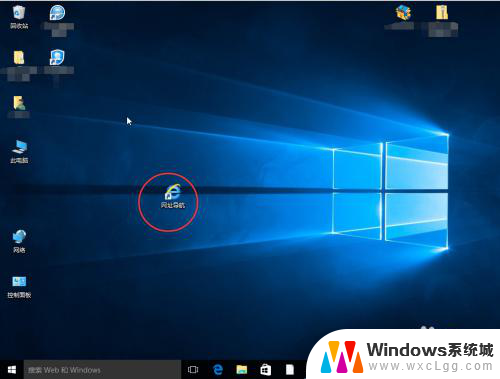 怎么去除图标上的箭头 如何取消桌面图标的快捷箭头
怎么去除图标上的箭头 如何取消桌面图标的快捷箭头2024-02-04
-
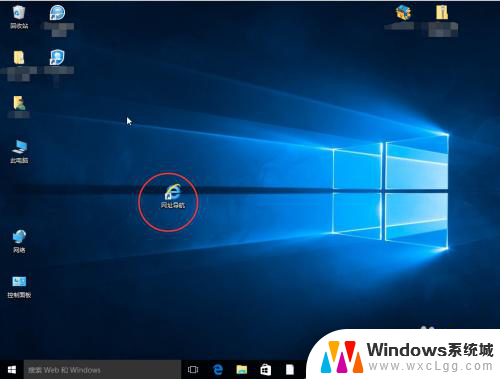 桌面图标如何去掉箭头 如何取消桌面图标上的快捷箭头
桌面图标如何去掉箭头 如何取消桌面图标上的快捷箭头2024-05-25
-
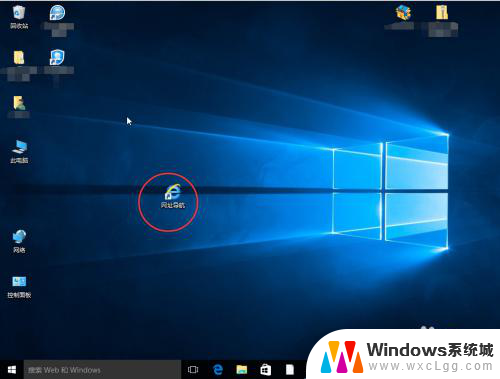 电脑软件图标左下角箭头是什么意思 如何消除桌面图标的箭头标识
电脑软件图标左下角箭头是什么意思 如何消除桌面图标的箭头标识2024-05-06
-
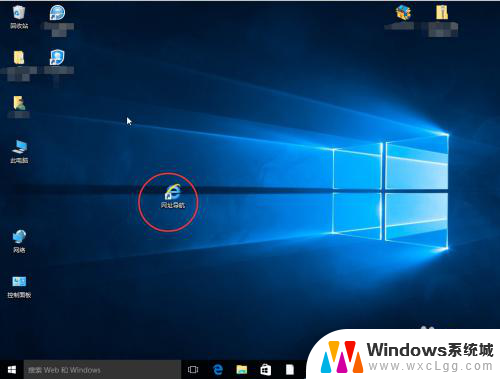 快捷图标小箭头怎么去掉 桌面图标去掉快捷方式箭头的步骤
快捷图标小箭头怎么去掉 桌面图标去掉快捷方式箭头的步骤2024-07-29
-
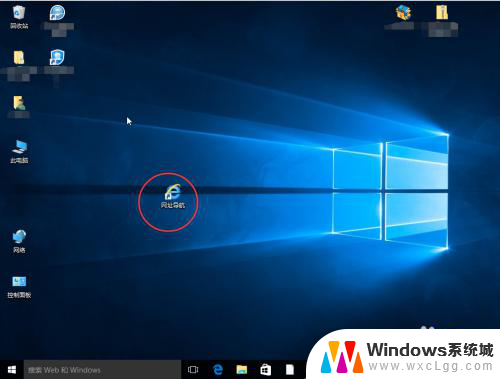 怎么去掉电脑桌面图标箭头 桌面图标去掉箭头的操作步骤
怎么去掉电脑桌面图标箭头 桌面图标去掉箭头的操作步骤2024-05-20
-
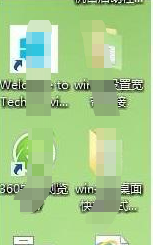 怎么删除电脑桌面上的快捷图标 快速删除桌面上的快捷方式图标
怎么删除电脑桌面上的快捷图标 快速删除桌面上的快捷方式图标2024-04-23
电脑教程推荐
- 1 c盘windows下的system32可以删除吗 system32文件夹能删除吗
- 2 win系统触摸板设置 笔记本触摸板教程
- 3 惠普打印机不打印什么原因 hp打印机无法打印显示错误代码
- 4 iphone11截图快捷键 iphone11怎么截屏快捷键
- 5 电脑启动无反应 台式电脑开机主机没反应无法开机怎么办
- 6 退出微信群怎么操作 微信群聊退出方法
- 7 macbook用了windows系统怎么投屏 笔记本投屏方法
- 8 windows锁屏界面关机 电脑锁屏后怎么关机
- 9 网络错误windows无法访问共享电脑 windows无法访问共享电脑解决方法
- 10 电脑桌面跳动怎么回事 笔记本电脑屏幕跳动解决方法